现在很多用户都更加喜欢使用QQ浏览器,因此也将其设置为默认浏览器,但是有时候会因为其他的软件影响而不再是默认的,那么我们可以开启默认浏览器保护,很多用户都不知道要怎
现在很多用户都更加喜欢使用QQ浏览器,因此也将其设置为默认浏览器,但是有时候会因为其他的软件影响而不再是默认的,那么我们可以开启默认浏览器保护,很多用户都不知道要怎么设置开启,针对这个问题,本期的软件教程就来为广大用户们进行解答,希望今天的内容可以给更多人提供帮助解决问题。
QQ浏览器怎么设置默认浏览器防护
1、双击进入软件,点击右上角的三条横线图标。
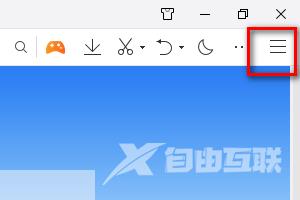
2、接着点击下方选项列表中的设置。
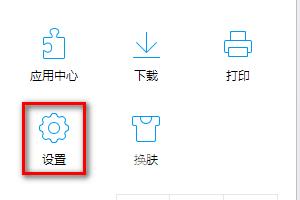
3、在打开的窗口界面中,点击上方中的安全设置选项卡。
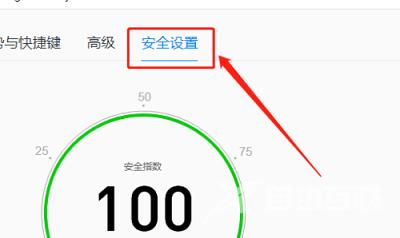
4、然后找到其中的核心防护能力一栏。
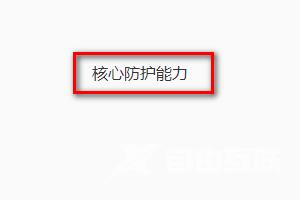
5、最后将其中的默认浏览器防护小方框勾选上就可以了。
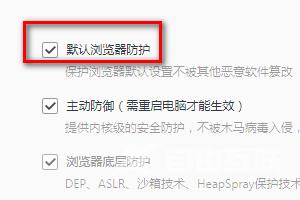 【文章原创作者:阿里云代理 http://www.558idc.com/aliyun.html 复制请保留原URL】
【文章原创作者:阿里云代理 http://www.558idc.com/aliyun.html 复制请保留原URL】
